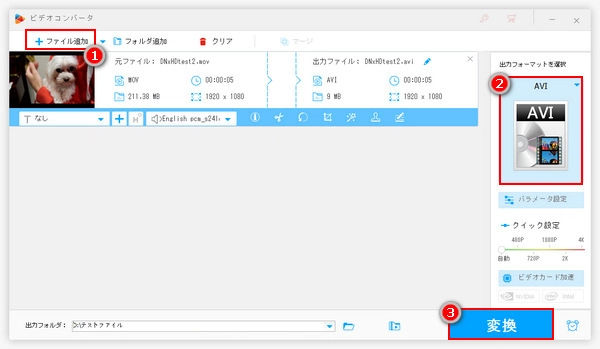
MOVはアップル社が開発した動画コンテナ形式としてiPhoneやiPad、Mac等のアップル製品と最高の親和性を持っていますが、アップル製品以外のデバイスとの互換性が悪く、WindowsやAndroid等でMOV動画を再生できない問題がしばしば発生します。一方、AVIはMicrosoft社によって開発されたWindowsの標準動画形式で、WindowsだけでなくAndroidとも良いが互換性があります。従って、WindowsやAndroid等でMOV形式の動画を正常に再生できない問題が発生した場合、動画の形式をMOVからAVIに変換するのが良い選択肢です。
ここでは無劣化で動画形式をMOVからAVIに変換する3つの方法をご紹介します。
WindowsパソコンでMOVをAVIに変換するのに、WonderFox HD Video Converter Factory Proというプロの動画変換ソフトを強くおすすめします。三つの簡単ステップだけで無劣化でMOV動画をAVIに変換することができ、同時に出力動画の解像度やフレームレート、縦横比、ボリューム等をカスタマイズすることもできます。バッチ処理モードを活用すれば、複数のMOV動画をAVIに一括変換することが可能です。また、AVIをMOVに逆変換したり、MOVとAVIをMP4等他の形式に変換するができます。必要あれば、動画形式を変換しながら、結合・切り取り・切り抜き等で動画を編集することができます。
WonderFox HD Video Converter Factory Proを利用して無劣化でMOV動画をAVIに変換する手順は下記になります。
Step 1、AVIに変換したいMOVファイルを読み込む
ソフトを起動し、メインメニューで「変換」タブをクリックして、「ビデオコンバータ」に入ります。「ファイル追加」ボタンをクリックするか、ドラッグ・アンド・ドロップしてAVIに変換したいMOVファイルをソフトに読み込みます。
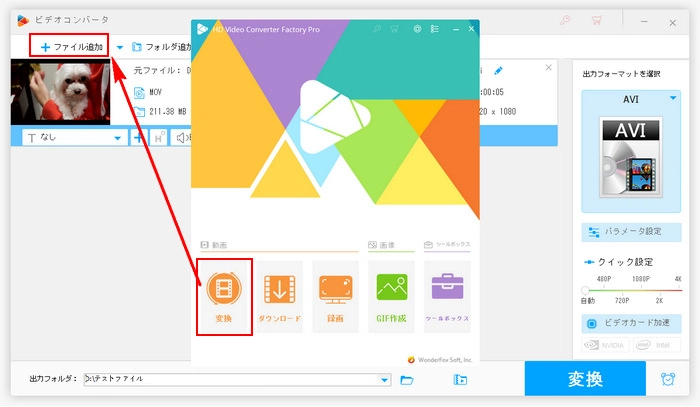
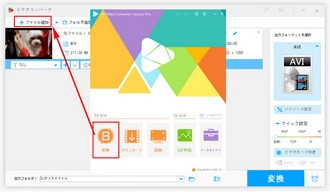
Step 2、出力形式としてAVIを選択する
MOV動画ファイルを取り込んだら、「出力フォーマットを選択」との文字の下にある形式アイコンをクリックして500以上の形式&プリセットから構成する出力形式リストを開き、「動画」カテゴリからAVIを選択します。
必要あれば、「パラメータ設定」ボタンをクリックして出力動画の解像度やフレームレート、ビットレート等を調整できます。
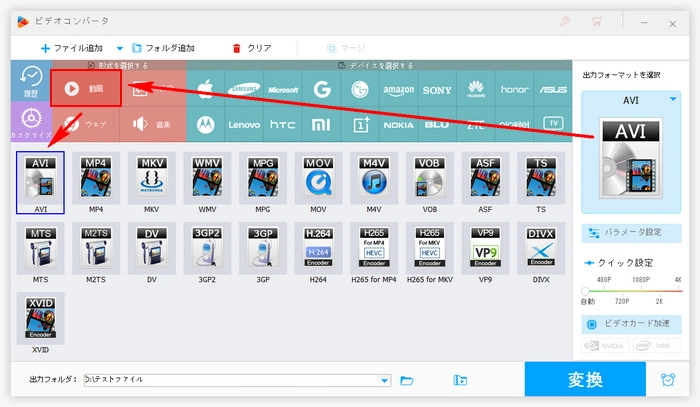
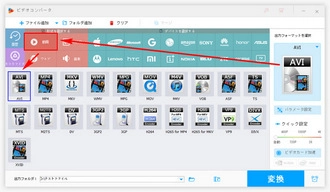
Step 3、無劣化でMOVをAVIに変換する
一番下の「▼」をクリックして、出力先を選択します。次に、「変換」ボタンをクリックし、無劣化でMOV動画をAVIに変換します。
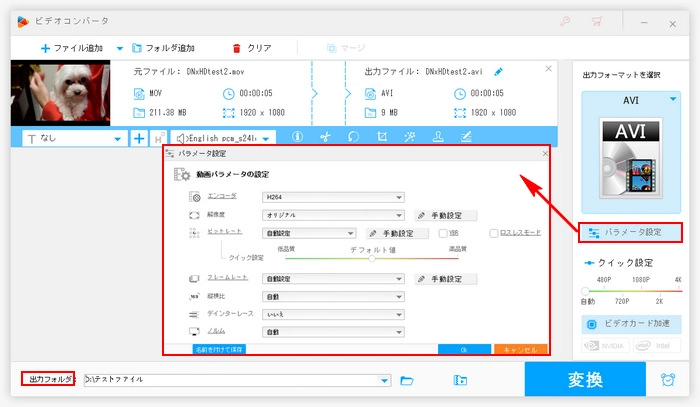
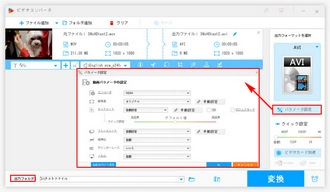
無料で動画の形式をMOVからAVIに変換したいなら、強力なメディアプレーヤーであるVLC Media Playerを動画変換フリーソフトとして使えます。手順は下記をご参考頂けます。
VLCを実行し、トップメニューから「メディア」「変換/保存」を順次選択 >> 「メディアを開く」画面で「+追加」ボタンをクリックしてAVIに変換したいMOVファイルを読み込む >> 下の「変換/保存」ボタンをクリック >> 「変換」画面で「プロファイル」の右側にあるレンチのアイコンをクリックして「プロファイルのエディション」画面を開き、「カプセル化」タブでAVIを選択して「保存」ボタンをクリック >> 「参照」をクリックしてAVIの出力先を設定 >> 「開始」をクリックしてフリーソフトでMOVからAVIに変換開始。
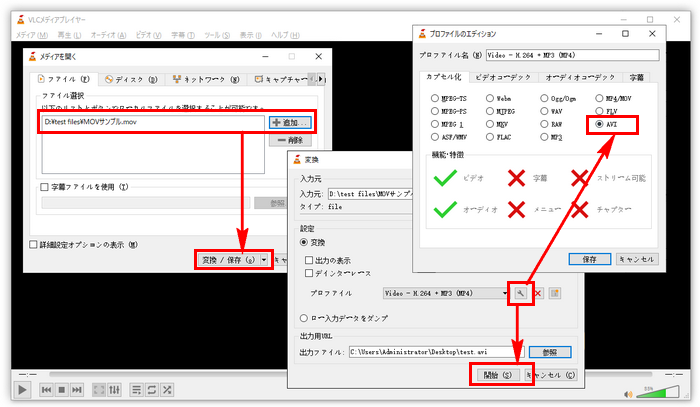
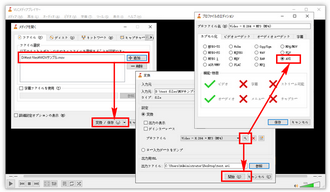
次にConvertioというフリーサイトを利用して無劣化でMOV動画をAVIに変換する方法を説明します。
①Convertioにアクセスして、「ファイルを選ぶ」をクリックし、AVIに変換したいMOVファイルをパソコンから選択します。
②AVIの出力形式を選択します。「変換」ボタンをクリックし、フリーサイトでMOVからAVIに変換し始めます
③変換が終わったら、「ダウンロード」ボタンを押し、動画ファイルをパソコンに保存します。
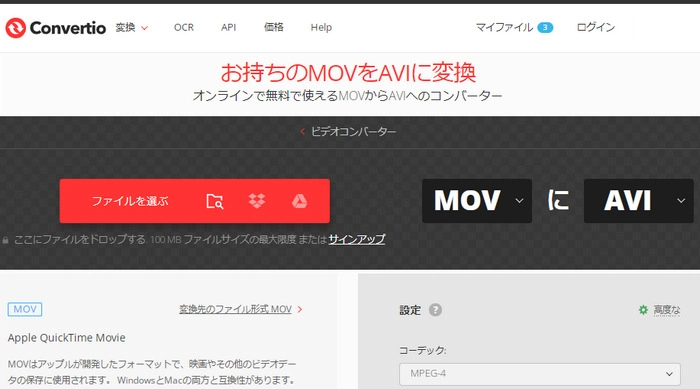
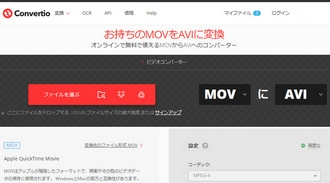
以上、プロの動画変換ソフトWonderFox HD Video Converter Factory Proと動画変換フリーソフト/サイトを使ってMOV動画をAVIに変換する3つの方法をご紹介いたしました。お役に立てますと幸いです。
ソフトのインストールはやや手間がかかりますが、動画変換以外にも多くの機能が利用できます。しかも、動画サイズや使用回数に制限なく、素早く変換可能です。動画形式をMOVからAVIに変換したいなら、ぜひWonderFox HD Video Converter Factory Proをインストールして使ってみてください!
利用規約 | プライバシーポリシー | ライセンスポリシー | Copyright © 2009-2025 WonderFox Soft, Inc. All Rights Reserved.